USB CITROEN C5 AIRCROSS 2020 Kezelési útmutató (in Hungarian)
[x] Cancel search | Manufacturer: CITROEN, Model Year: 2020, Model line: C5 AIRCROSS, Model: CITROEN C5 AIRCROSS 2020Pages: 292, PDF Size: 9.01 MB
Page 235 of 292
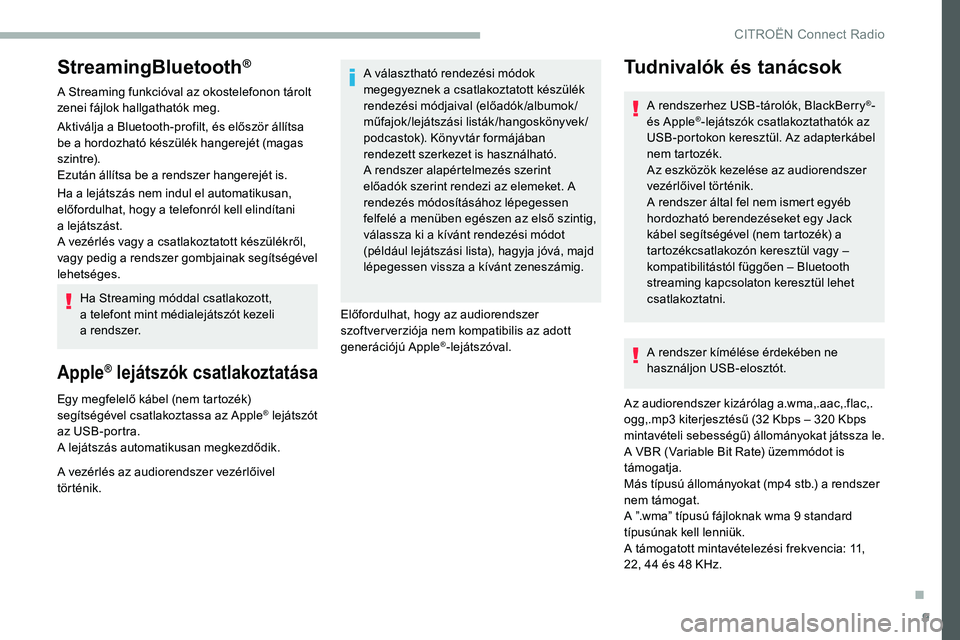
9
StreamingBluetooth®
A Streaming funkcióval az okostelefonon tárolt
zenei fájlok hallgathatók meg.
Aktiválja a Bluetooth-profilt, és először állítsa
be a
hordozható készülék hangerejét (magas
szintre).
Ezután állítsa be a
rendszer hangerejét is.
Ha a
lejátszás nem indul el automatikusan,
előfordulhat, hogy a
telefonról kell elindítani
a
lejátszást.
A vezérlés vagy a
csatlakoztatott készülékről,
vagy pedig a
rendszer gombjainak segítségével
lehetséges.
Ha Streaming móddal csatlakozott,
a telefont mint médialejátszót kezeli
a
r
endszer.
Apple® lejátszók csatlakoztatása
Egy megfelelő kábel (nem tartozék)
segítségével csatlakoztassa az Apple® lejátszót
az USB-portra.
A lejátszás automatikusan megkezdődik.
A vezérlés az audiorendszer vezérlőivel
történik. A választható rendezési módok
megegyeznek a
csatlakoztatott készülék
rendezési módjaival (előadók /albumok /
műfajok/lejátszási listák/hangoskönyvek/
podcastok). Könyvtár formájában
rendezett szerkezet is használható.
A rendszer alapértelmezés szerint
előadók szerint rendezi az elemeket. A
rendezés módosításához lépegessen
felfelé a menüben egészen az első szintig,
válassza ki a kívánt rendezési módot
(például lejátszási lista), hagyja jóvá, majd
lépegessen vissza a kívánt zeneszámig.
Előfordulhat, hogy az audiorendszer
szoftver verziója nem kompatibilis az adott
generációjú Apple
®-lejátszóval. A rendszer kímélése érdekében ne
használjon USB-elosztót.
Az audiorendszer kizárólag a.wma,.aac,.flac,.
ogg,.mp3
kiterjesztésű (32 Kbps – 320 Kbps
mintavételi sebességű) állományokat játssza le.
A VBR (Variable Bit Rate) üzemmódot is
támogatja.
Más típusú állományokat (mp4
stb.) a rendszer
nem támogat.
A ”.wma” típusú fájloknak wma 9
standard
típusúnak kell lenniük.
A támogatott mintavételezési frekvencia: 11,
22, 44
és 48 KHz.
Tudnivalók és tanácsok
A rendszerhez USB-tárolók, BlackBerry®-
és Apple®-lejátszók csatlakoztathatók az
USB-portokon keresztül. Az adapterkábel
nem tartozék.
Az eszközök kezelése az audiorendszer
vezérlőivel történik.
A rendszer által fel nem ismert egyéb
hordozható berendezéseket egy Jack
kábel segítségével (nem tartozék) a
tartozékcsatlakozón keresztül vagy –
kompatibilitástól függően – Bluetooth
streaming kapcsolaton keresztül lehet
csatlakoztatni.
.
CITROËN Connect Radio
Page 236 of 292
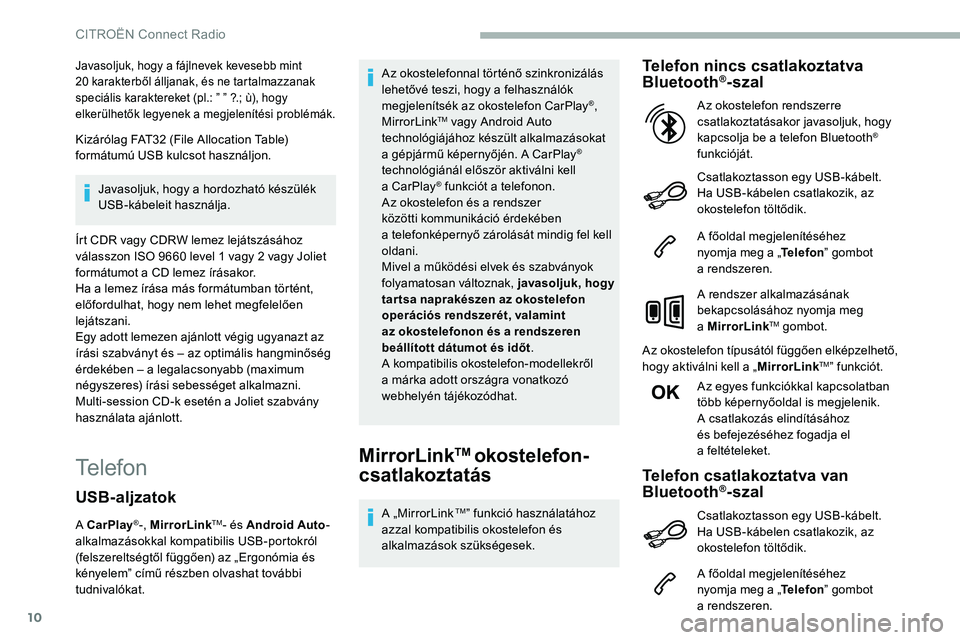
10
Javasoljuk, hogy a fájlnevek kevesebb mint
2 0 karakterből álljanak, és ne tartalmazzanak
speciális karaktereket (pl.: ” ” ?.; ù), hogy
elkerülhetők legyenek a
megjelenítési problémák.
Kizárólag FAT32 (File Allocation Table)
formátumú USB kulcsot használjon.Javasoljuk, hogy a
hordozható készülék
USB-kábeleit használja.
Írt CDR vagy CDRW lemez lejátszásához
válasszon ISO
9660 level 1 vagy 2 vagy Joliet
formátumot a
CD lemez írásakor.
Ha a
lemez írása más formátumban történt,
előfordulhat, hogy nem lehet megfelelően
lejátszani.
Egy adott lemezen ajánlott végig ugyanazt az
írási szabványt és – az optimális hangminőség
érdekében – a legalacsonyabb (maximum
négyszeres) írási sebességet alkalmazni.
Multi-session CD-k esetén a
Joliet szabvány
használata ajánlott.
TelefonMirrorLinkTM okostelefon-
csatlakoztatás
A „MirrorLink TM” funkció használatához
azzal kompatibilis okostelefon és
alkalmazások szükségesek.
Telefon nincs csatlakoztatva
Bluetooth®-szal
Csatlakoztasson egy USB-kábelt.
Ha USB-kábelen csatlakozik, az
okostelefon töltődik.
A főoldal megjelenítéséhez
nyomja meg a „ Telefon” gombot
a
r
endszeren.
A rendszer alkalmazásának
bekapcsolásához nyomja meg
a
MirrorLink
TM gombot.
Az okostelefon típusától függően elképzelhető,
hogy aktiválni kell a „ MirrorLink
TM” funkciót.
Az egyes funkciókkal kapcsolatban
több képernyőoldal is megjelenik.
A csatlakozás elindításához
és befejezéséhez fogadja el
a
feltételeket.
Az okostelefon rendszerre
csatlakoztatásakor javasoljuk, hogy
kapcsolja be a
telefon Bluetooth
®
funkcióját.
Telefon csatlakoztatva van
Bluetooth®-szal
A főoldal megjelenítéséhez
nyomja meg a „ Telefon” gombot
a
r
endszeren.
USB-aljzatok
A CarPlay®-, MirrorLinkTM- és Android Auto -
alkalmazásokkal kompatibilis USB-portokról
(felszereltségtől függően) az „Ergonómia és
kényelem” című részben olvashat további
tudnivalókat. Az okostelefonnal történő szinkronizálás
lehetővé teszi, hogy a
felhasználók
megjelenítsék az okostelefon CarPlay
®,
MirrorLinkTM vagy Android Auto
technológiájához készült alkalmazásokat
a
gépjármű képernyőjén. A CarPlay
®
technológiánál először aktiválni kell
a
CarPlay
® funkciót a telefonon.
A
z okostelefon és a rendszer
közötti kommunikáció érdekében
a
telefonképernyő zárolását mindig fel kell
oldani.
Mivel a
működési elvek és szabványok
folyamatosan változnak, javasoljuk, hogy
tar tsa naprakészen az okostelefon
operációs rendszerét, valamint
az okostelefonon és a
rendszeren
beállított dátumot és időt .
A kompatibilis okostelefon-modellekről
a
márka adott országra vonatkozó
webhelyén tájékozódhat.
Csatlakoztasson egy USB-kábelt.
Ha USB-kábelen csatlakozik, az
okostelefon töltődik.
CITROËN Connect Radio
Page 237 of 292
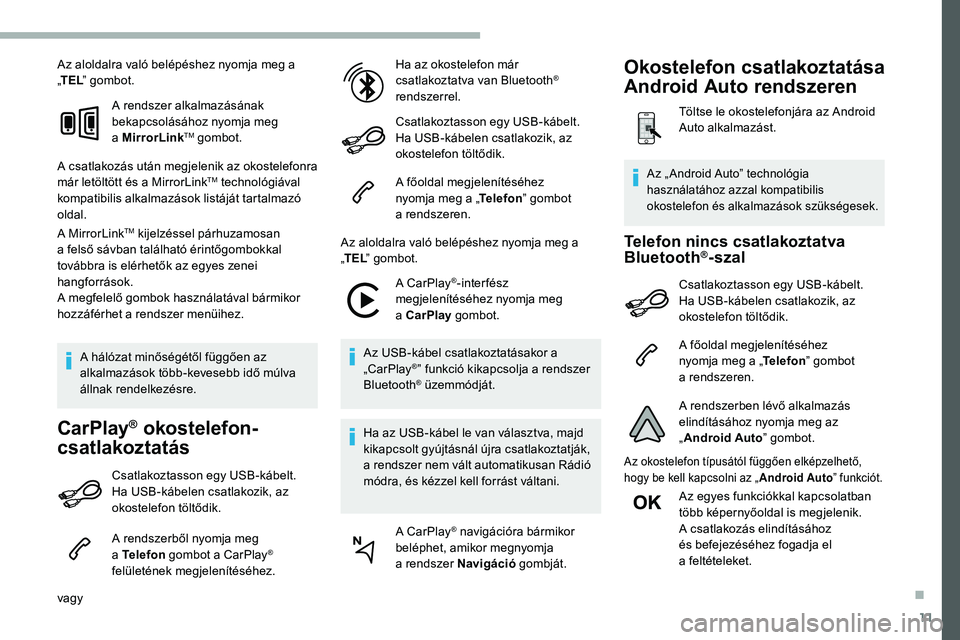
11
Az aloldalra való belépéshez nyomja meg a
„TEL ” gombot.
A rendszer alkalmazásának
bekapcsolásához nyomja meg
a
MirrorLink
TM gombot.
A csatlakozás után megjelenik az okostelefonra
már letöltött és a
MirrorLink
TM technológiával
kompatibilis alkalmazások listáját tartalmazó
oldal.
A MirrorLink
TM kijelzéssel párhuzamosan
a
felső sávban található érintőgombokkal
továbbra is elérhetők az egyes zenei
hangforrások.
A megfelelő gombok használatával bármikor
hozzáférhet a
r
endszer menüihez.
A hálózat minőségétől függően az
alkalmazások több-kevesebb idő múlva
állnak rendelkezésre.
CarPlay® okostelefon-
csatlakoztatás
Csatlakoztasson egy USB-kábelt.
Ha USB-kábelen csatlakozik, az
okostelefon töltődik.
A rendszerből nyomja meg
a
Telefon gombot a
CarPlay
®
felületének megjelenítéséhez.
vagy Ha az okostelefon már
csatlakoztatva van Bluetooth
®
rendszerrel.
Csatlakoztasson egy USB-kábelt.
Ha USB-kábelen csatlakozik, az
okostelefon töltődik.
A főoldal megjelenítéséhez
nyomja meg a „
Telefon” gombot
a
r
endszeren.
Az aloldalra való belépéshez nyomja meg a
„ TEL ” gombot.
A CarPlay
®-inter fész
megjelenítéséhez nyomja meg
a
CarPlay gombot.
Az USB-kábel csatlakoztatásakor a
„CarPlay
®” funkció kikapcsolja a rendszer
Bl
uetooth® üzemmódját.
Ha az USB-kábel le van választva, majd
kikapcsolt gyújtásnál újra csatlakoztatják,
a rendszer nem vált automatikusan Rádió
módra, és kézzel kell forrást váltani.
A CarPlay
® navigációra bármikor
beléphet, amikor megnyomja
a
rendszer Navigáció gombját.
Telefon nincs csatlakoztatva
Bluetooth®-szal
Csatlakoztasson egy USB-kábelt.
Ha USB-kábelen csatlakozik, az
okostelefon töltődik.
A főoldal megjelenítéséhez
nyomja meg a „Telefon” gombot
a
r
endszeren.
A rendszerben lévő alkalmazás
elindításához nyomja meg az
„ Android Auto ” gombot.
Az okostelefon típusától függően elképzelhető,
hogy be kell kapcsolni az „ Android Auto” funkciót.
Az egyes funkciókkal kapcsolatban
több képernyőoldal is megjelenik.
A csatlakozás elindításához
és befejezéséhez fogadja el
a
feltételeket.
Az „ Android Auto” technológia
használatához azzal kompatibilis
okostelefon és alkalmazások szükségesek.
Okostelefon csatlakoztatása
Android Auto rendszeren
Töltse le okostelefonjára az Android
Auto alkalmazást.
.
Page 244 of 292
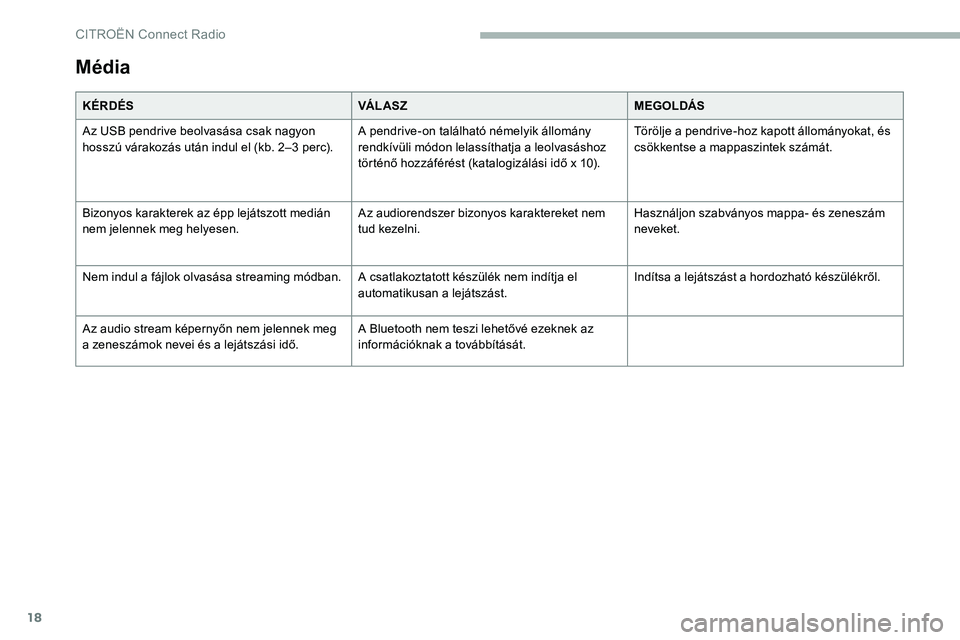
18
Média
KÉRDÉSVÁ L AS ZMEGOLDÁS
Az USB pendrive beolvasása csak nagyon
hosszú várakozás után indul el (kb. 2–3
perc).A pendrive-on található némelyik állomány
rendkívüli módon lelassíthatja a
leolvasáshoz
történő hozzáférést (katalogizálási idő x 10). Törölje a
pendrive-hoz kapott állományokat, és
csökkentse a
mappaszintek számát.
Bizonyos karakterek az épp lejátszott medián
nem jelennek meg helyesen. Az audiorendszer bizonyos karaktereket nem
tud kezelni.Használjon szabványos mappa- és zeneszám
neveket.
Nem indul a
fájlok olvasása streaming módban. A csatlakoztatott készülék nem indítja el automatikusan a
lejátszást.Indítsa a
lejátszást a hordozható készülékről.
Az audio stream képernyőn nem jelennek meg
a
zeneszámok nevei és a lejátszási idő.A Bluetooth nem teszi lehetővé ezeknek az
információknak a
továbbítását.
CITROËN Connect Radio
Page 245 of 292
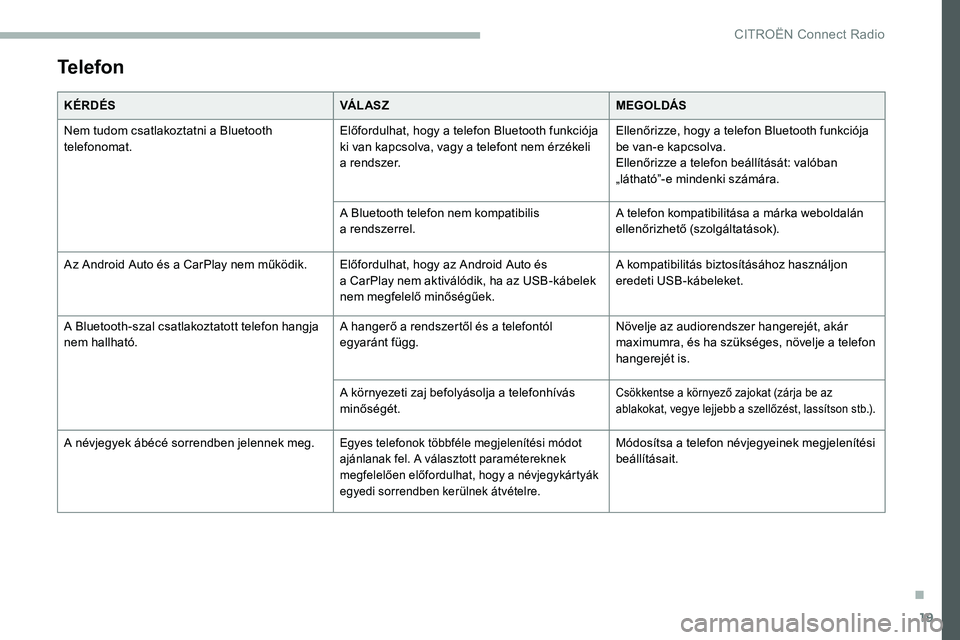
19
Telefon
KÉRDÉSVÁ L AS ZMEGOLDÁS
Nem tudom csatlakoztatni a Bluetooth
telefonomat. Előfordulhat, hogy a
telefon Bluetooth funkciója
ki van kapcsolva, vagy a
telefont nem érzékeli
a
r
endszer.Ellenőrizze, hogy a
telefon Bluetooth funkciója
be van-e kapcsolva.
Ellenőrizze a
telefon beállítását: valóban
„látható”-e mindenki számára.
A Bluetooth telefon nem kompatibilis
a
r
endszerrel.A telefon kompatibilitása a
márka weboldalán
ellenőrizhető (szolgáltatások).
Az Android Auto és a
CarPlay nem működik. Előfordulhat, hogy az Android Auto és a
CarPlay nem aktiválódik, ha az USB-kábelek
nem megfelelő minőségűek. A kompatibilitás biztosításához használjon
eredeti USB-kábeleket.
A Bluetooth-szal csatlakoztatott telefon hangja
nem hallható. A hangerő a
rendszertől és a telefontól
egyaránt függ. Növelje az audiorendszer hangerejét, akár
maximumra, és ha szükséges, növelje a
telefon
hangerejét is.
A környezeti zaj befolyásolja a
telefonhívás
minőségét.
Csökkentse a környező zajokat (zárja be az
a blakokat, vegye lejjebb a szellőzést, lassítson stb.).
A névjegyek ábécé sorrendben jelennek meg.Egyes telefonok többféle megjelenítési módot
ajánlanak fel. A választott paramétereknek
megfelelően előfordulhat, hogy a
névjegykártyák
egyedi sorrendben kerülnek átvételre.Módosítsa a telefon névjegyeinek megjelenítési
b eállításait.
.
CITROËN Connect Radio
Page 255 of 292
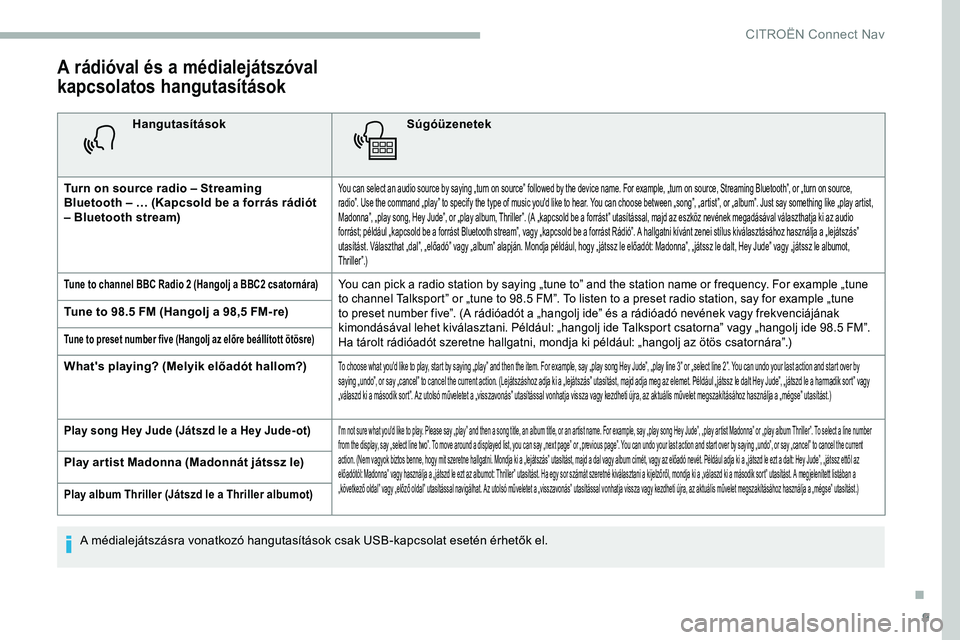
9
A rádióval és a médialejátszóval
k apcsolatos hangutasítások
Hangutasítások Súgóüzenetek
Turn on source radio – Streaming
Bluetooth – … (Kapcsold be a forrás rádiót
– Bluetooth stream)
You can select an audio source by saying „turn on source” followed by the device name. For example, „turn on source, Streaming Bluetooth”, or „turn on source,
radio”. Use the command „play” to specify the type of music you'd like to hear. You can choose between „song”, „artist”, or „album”. Just say something like „play artist,
Madonna”, „play song, Hey Jude”, or „play album, Thriller”. (A „kapcsold be a forrást” utasítással, majd az eszköz nevének megadásával választhatja ki az audio
forrást; például „kapcsold be a forrást Bluetooth stream”, vagy „kapcsold be a forrást Rádió”. A hallgatni kívánt zenei stílus kiválasztásához használja a „lejátszás”
utasítást. Választhat „dal”, „előadó” vagy „album” alapján. Mondja például, hogy „játssz le előadót: Madonna”, „játssz le dalt, Hey Jude” vagy „játssz le albumot,
Thriller”.)
Tune to channel BBC Radio 2 (Hangolj a BBC2 csatornára)You can pick a radio station by saying „tune to” and the station name or frequency. For example „tune
to channel Talksport” or „tune to 98.5 FM”. To listen to a preset radio station, say for example „tune
to preset number five”. (A rádióadót a „hangolj ide” és a rádióadó nevének vagy frekvenciájának
kimondásával lehet kiválasztani. Például: „hangolj ide Talksport csatorna” vagy „hangolj ide 98.5 FM”.
Ha tárolt rádióadót szeretne hallgatni, mondja ki például: „hangolj az ötös csatornára”.)
Tune to 98.5 FM (Hangolj a 98,5 FM-re)
Tune to preset number five (Hangolj az előre beállított ötösre)
What's playing? (Melyik előadót hallom?)To choose what you'd like to play, start by saying „play” and then the item. For example, say „play song Hey Jude”, „play line 3” or „select line 2”. You can undo your last action and start over by
saying „undo”, or say „cancel” to cancel the current action. (Lejátszáshoz adja ki a „lejátszás” utasítást, majd adja meg az elemet. Például „játssz le dalt Hey Jude”, „játszd le a harmadik sort” vagy
„válaszd ki a második sort”. Az utolsó műveletet a „visszavonás” utasítással vonhatja vissza vagy kezdheti újra, az aktuális művelet megszakításához használja a „mégse” utasítást.)
Play song Hey Jude (Játszd le a Hey Jude- ot)I'm not sure what you'd like to play. Please say „play” and then a song title, an album title, or an artist name. For example, say „play song Hey Jude”, „play artist Madonna” or „play album Thriller”. To select a line number
from the display, say „select line two”. To move around a displayed list, you can say „next page” or „previous page”. You can undo your last action and start over by saying „undo”, or say „cancel” to cancel the current
action. (Nem vagyok biztos benne, hogy mit szeretne hallgatni. Mondja ki a „lejátszás” utasítást, majd a dal vagy album címét, vagy az előadó nevét. Például adja ki a „játszd le ezt a dalt: Hey Jude”, „játssz ettől az
előadótól: Madonna” vagy használja a „játszd le ezt az albumot: Thriller” utasítást. Ha egy sor számát szeretné kiválasztani a kijelzőről, mondja ki a „válaszd ki a második sort” utasítást. A megjelenített listában a
„következő oldal” vagy „előző oldal” utasítással navigálhat. Az utolsó műveletet a „visszavonás” utasítással vonhatja vissza vagy kezdheti újra, az aktuális művelet megszakításához használja a „mégse” utasítást.)
Play ar tist Madonna (Madonnát játssz le)
Play album Thriller (Játszd le a Thriller albumot)
A médialejátszásra vonatkozó hangutasítások csak USB-kapcsolat esetén érhetők el.
.
CITROËN Connect Nav
Page 260 of 292
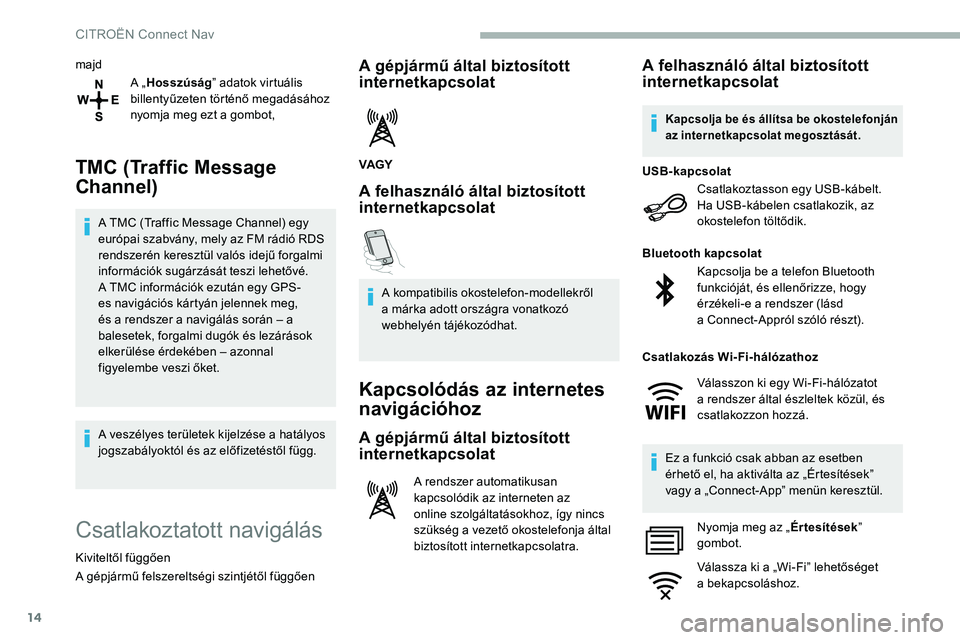
14
majdA „Hosszúság ” adatok virtuális
billentyűzeten történő megadásához
nyomja meg ezt a
gombot,
TMC (Traffic Message
Channel)
A TMC (Traffic Message Channel) egy
európai szabvány, mely az FM rádió RDS
rendszerén keresztül valós idejű forgalmi
információk sugárzását teszi lehetővé.
A TMC információk ezután egy GPS-
es navigációs kártyán jelennek meg,
és a
rendszer a navigálás során – a
balesetek, forgalmi dugók és lezárások
elkerülése érdekében – azonnal
figyelembe veszi őket.
A veszélyes területek kijelzése a
hatályos
jogszabályoktól és az előfizetéstől függ.
Csatlakoztatott navigálás
Kiviteltől függően
A gépjármű felszereltségi szintjétől függően
A gépjármű által biztosított
internetkapcsolat
VAGY
A felhasználó által biztosított
internetkapcsolat
A kompatibilis okostelefon-modellekről
a márka adott országra vonatkozó
webhelyén tájékozódhat.
Kapcsolódás az internetes
navigációhoz
A gépjármű által biztosított
internetkapcsolat
A rendszer automatikusan
kapcsolódik az interneten az
online szolgáltatásokhoz, így nincs
szükség a
vezető okostelefonja által
biztosított internetkapcsolatra.
A felhasználó által biztosított
internetkapcsolat
Csatlakoztasson egy USB-kábelt.
Ha USB-kábelen csatlakozik, az
okostelefon töltődik.
USB-kapcsolat
Kapcsolja be a telefon Bluetooth
funkcióját, és ellenőrizze, hogy
érzékeli-e a
rendszer (lásd
a
Connect-Appról szóló részt).
Bluetooth kapcsolat
Ez a
funkció csak abban az esetben
érhető el, ha aktiválta az „Értesítések”
vagy a „Connect-App” menün keresztül.
Nyomja meg az „ Értesítések”
gombot.
Válassza ki a „Wi-Fi” lehetőséget
a
b
ekapcsoláshoz.
Kapcsolja be és állítsa be okostelefonján
az internetkapcsolat megosztását.
Csatlakozás Wi-Fi-hálózathoz Válasszon ki egy Wi-Fi-hálózatot
a
rendszer által észleltek közül, és
csatlakozzon hozzá.
CITROËN Connect Nav
Page 261 of 292
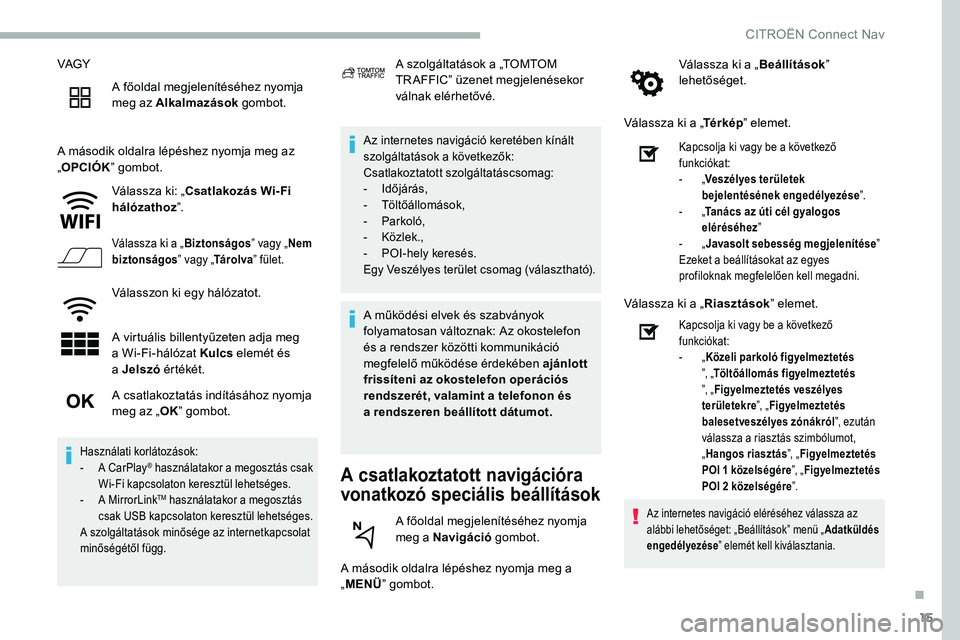
15
VAGYA főoldal megjelenítéséhez nyomja
meg az Alkalmazások gombot.
A második oldalra lépéshez nyomja meg az
„ OPCIÓK ” gombot.
Válassza ki: „Csatlakozás Wi- Fi
hálózathoz ”.
Válassza ki a „ Biztonságos” vagy „Nem
biztonságos ” vagy „Tá r o l va ” fület.
Válasszon ki egy hálózatot.
A virtuális billentyűzeten adja meg
a
Wi-Fi-hálózat Kulcs elemét és
a
Jelszó ér tékét.
Az internetes navigáció keretében kínált
szolgáltatások a
következők:
Csatlakoztatott szolgáltatáscsomag:
-
I
dőjárás,
-
T
öltőállomások,
-
P
arkoló,
-
K
özlek.,
-
P
OI-hely keresés.
Egy Veszélyes terület csomag (választható).
A csatlakoztatott navigációra
vonatkozó speciális beállítások
A második oldalra lépéshez nyomja meg a
„ MENÜ ” gombot. Válassza ki a „
Beállítások”
lehetőséget.
Válassza ki a „ Té r k é p” elemet.
A csatlakoztatás indításához nyomja
meg az „ OK” gombot.
Használati korlátozások:
-
A C arPlay® használatakor a megosztás csak
W
i-Fi kapcsolaton keresztül lehetséges.
-
A M
irrorLink
TM használatakor a megosztás
c
sak USB kapcsolaton keresztül lehetséges.
A szolgáltatások minősége az internetkapcsolat
minőségétől függ.
A szolgáltatások a „TOMTOM
TR AFFIC” üzenet megjelenésekor
válnak elérhetővé.
A működési elvek és szabványok
folyamatosan változnak: Az okostelefon
és a
rendszer közötti kommunikáció
megfelelő működése érdekében ajánlott
frissíteni az okostelefon operációs
rendszerét, valamint a
telefonon és
a
rendszeren beállított dátumot. A főoldal megjelenítéséhez nyomja
meg a
Navigáció gombot.
Kapcsolja ki vagy be a következő
f unkciókat:
-
„Veszélyes területek
bejelentésének engedélyezése ”.
-
„Tanács az úti cél gyalogos
eléréséhez ”
-
„Javasolt sebesség megjelenítése ”
Ezeket a
beállításokat az egyes
profiloknak megfelelően kell megadni.
Válassza ki a „ Riasztások” elemet.
Kapcsolja ki vagy be a következő
f unkciókat:
-
„Közeli parkoló figyelmeztetés
”, „ Töltőállomás figyelmeztetés
”, „ Figyelmeztetés veszélyes
területekre ”, „Figyelmeztetés
balesetveszélyes zónákról ”, ezután
válassza a
riasztás szimbólumot,
„ Hangos riasztás ”, „Figyelmeztetés
POI 1
közelségére ”, „Figyelmeztetés
POI 2
közelségére ”.
Az internetes navigáció eléréséhez válassza az
alábbi lehetőséget: „Beállítások” menü „ Adatküldés
engedélyezése ” elemét kell kiválasztania.
.
CITROËN Connect Nav
Page 263 of 292
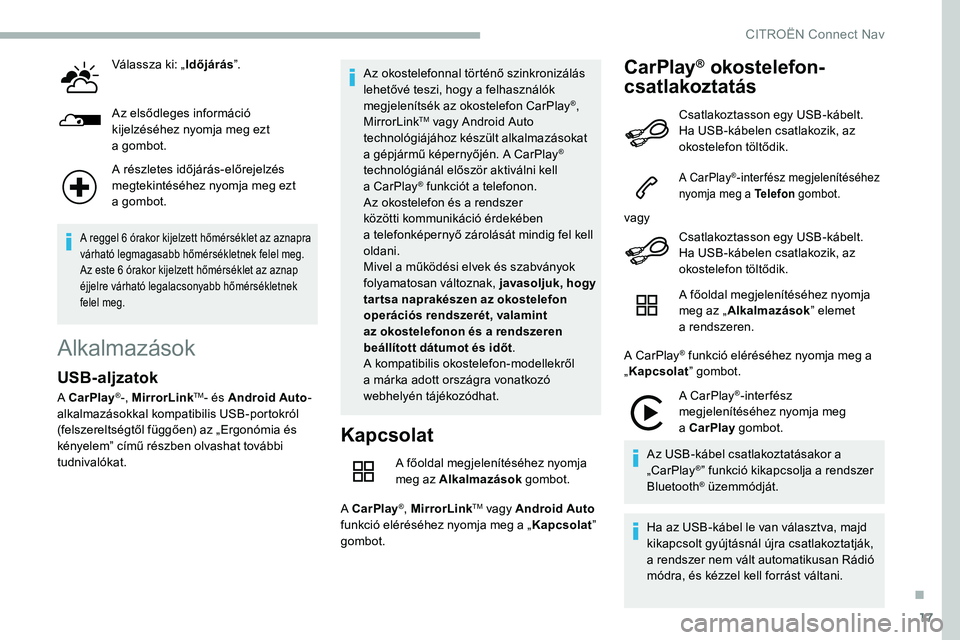
17
Válassza ki: „Időjárás”.
Az elsődleges információ
kijelzéséhez nyomja meg ezt
a
gombot.
A részletes időjárás-előrejelzés
megtekintéséhez nyomja meg ezt
a
gombot.
A reggel 6 órakor kijelzett hőmérséklet az aznapra
v árható legmagasabb hőmérsékletnek felel meg.
Az este 6
órakor kijelzett hőmérséklet az aznap
éjjelre várható legalacsonyabb hőmérsékletnek
felel meg.
Alkalmazások
Kapcsolat
A főoldal megjelenítéséhez nyomja
meg az Alkalmazások gombot.
A CarPlay
®, MirrorLinkTM vagy Android Auto
funkció eléréséhez nyomja meg a „ Kapcsolat”
gombot.
CarPlay® okostelefon-
csatlakoztatás
USB-aljzatok
A CarPlay®-, MirrorLinkTM- és Android Auto -
alkalmazásokkal kompatibilis USB-portokról
(felszereltségtől függően) az „Ergonómia és
kényelem” című részben olvashat további
tudnivalókat. Az okostelefonnal történő szinkronizálás
lehetővé teszi, hogy a
felhasználók
megjelenítsék az okostelefon CarPlay
®,
MirrorLinkTM vagy Android Auto
technológiájához készült alkalmazásokat
a
gépjármű képernyőjén. A CarPlay
®
technológiánál először aktiválni kell
a
CarPlay
® funkciót a telefonon.
A
z okostelefon és a rendszer
közötti kommunikáció érdekében
a
telefonképernyő zárolását mindig fel kell
oldani.
Mivel a
működési elvek és szabványok
folyamatosan változnak, javasoljuk, hogy
tar tsa naprakészen az okostelefon
operációs rendszerét, valamint
az okostelefonon és a
rendszeren
beállított dátumot és időt .
A kompatibilis okostelefon-modellekről
a
márka adott országra vonatkozó
webhelyén tájékozódhat. Csatlakoztasson egy USB-kábelt.
Ha USB-kábelen csatlakozik, az
okostelefon töltődik.A CarPlay®-interfész megjelenítéséhez
nyomja meg a Telefon gombot.
vagy
Csatlakoztasson egy USB-kábelt.
Ha USB-kábelen csatlakozik, az
okostelefon töltődik.
A főoldal megjelenítéséhez nyomja
meg az „Alkalmazások ” elemet
a
r
endszeren.
A CarPlay
® funkció eléréséhez nyomja meg a
„ Kapcsolat ” gombot.
A CarPlay
®-inter fész
megjelenítéséhez nyomja meg
a
CarPlay gombot.
Az USB-kábel csatlakoztatásakor a
„CarPlay
®” funkció kikapcsolja a rendszer
Bl
uetooth® üzemmódját.
Ha az USB-kábel le van választva, majd
kikapcsolt gyújtásnál újra csatlakoztatják,
a rendszer nem vált automatikusan Rádió
módra, és kézzel kell forrást váltani.
.
CITROËN Connect Nav
Page 264 of 292
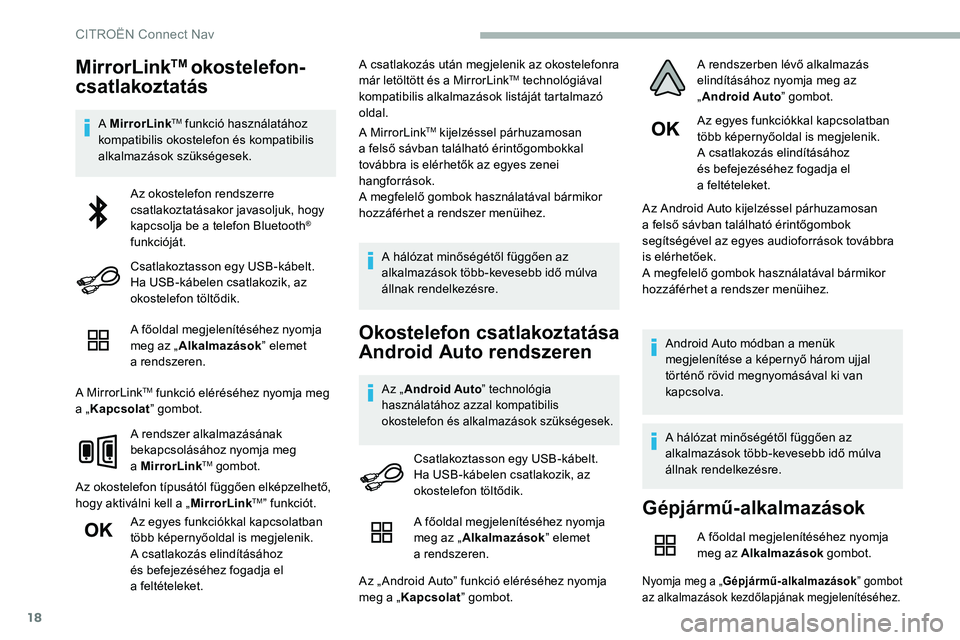
18
MirrorLinkTM okostelefon-
csatlakoztatás
A MirrorLinkTM funkció használatához
kompatibilis okostelefon és kompatibilis
alkalmazások szükségesek.
A főoldal megjelenítéséhez nyomja
meg az „ Alkalmazások ” elemet
a
r
endszeren.
A MirrorLink
TM funkció eléréséhez nyomja meg
a „ Kapcsolat ” gombot.
A rendszer alkalmazásának
bekapcsolásához nyomja meg
a
MirrorLink
TM gombot.
Az okostelefon típusától függően elképzelhető,
hogy aktiválni kell a „ MirrorLink
TM” funkciót.
Az egyes funkciókkal kapcsolatban
több képernyőoldal is megjelenik.
A csatlakozás elindításához
és befejezéséhez fogadja el
a
feltételeket. A csatlakozás után megjelenik az okostelefonra
már letöltött és a
MirrorLink
TM technológiával
kompatibilis alkalmazások listáját tartalmazó
oldal.
A MirrorLink
TM kijelzéssel párhuzamosan
a
felső sávban található érintőgombokkal
továbbra is elérhetők az egyes zenei
hangforrások.
A megfelelő gombok használatával bármikor
hozzáférhet a
r
endszer menüihez.
A hálózat minőségétől függően az
alkalmazások több-kevesebb idő múlva
állnak rendelkezésre.
Okostelefon csatlakoztatása
Android Auto rendszeren
Az „ Android Auto ” technológia
használatához azzal kompatibilis
okostelefon és alkalmazások szükségesek.
Az egyes funkciókkal kapcsolatban
több képernyőoldal is megjelenik.
A csatlakozás elindításához
és befejezéséhez fogadja el
a
feltételeket.
Az Android Auto kijelzéssel párhuzamosan
a
felső sávban található érintőgombok
segítségével az egyes audioforrások továbbra
is elérhetőek.
A megfelelő gombok használatával bármikor
hozzáférhet a
r
endszer menüihez.
Android Auto módban a
menük
megjelenítése a
képernyő három ujjal
történő rövid megnyomásával ki van
kapcsolva.
A hálózat minőségétől függően az
alkalmazások több-kevesebb idő múlva
állnak rendelkezésre.
Az okostelefon rendszerre
csatlakoztatásakor javasoljuk, hogy
kapcsolja be a
telefon Bluetooth
®
funkcióját.
Csatlakoztasson egy USB-kábelt.
Ha USB-kábelen csatlakozik, az
okostelefon töltődik.
Csatlakoztasson egy USB-kábelt.
Ha USB-kábelen csatlakozik, az
okostelefon töltődik.
Gépjármű-alkalmazások
A főoldal megjelenítéséhez nyomja
meg az Alkalmazások gombot.
Nyomja meg a „Gépjármű-alkalmazások ” gombot
az alkalmazások kezdőlapjának megjelenítéséhez.
A főoldal megjelenítéséhez nyomja
meg az „ Alkalmazások ” elemet
a
r
endszeren.
Az „ Android Auto” funkció eléréséhez nyomja
meg a „ Kapcsolat ” gombot. A rendszerben lévő alkalmazás
elindításához nyomja meg az
„
Android Auto ” gombot.
CITROËN Connect Nav